Hướng dẫn cách lặp lại slide tự động trong PowerPoint đơn giản nhất 2024

Bạn muốn sử dụng PowerPoint để phát video trong buổi tiệc, tạo kiosk trình chiếu tự động hay đơn giản là muốn bài thuyết trình của mình được lặp đi lặp lại? Tin vui là PowerPoint hoàn toàn có thể làm được điều đó. Trong bài viết này, hãy cùng mình khám phá cách lặp lại slide tự động trong PowerPoint cực kỳ đơn giản nhé!
Cách 1: Lặp lại slide khi thuyết trình
Phương pháp này phù hợp cho các bài thuyết trình, khi bạn muốn slide tự động chuyển tiếp mà không cần bấm chuột.
Bước 1: Mở bài thuyết trình PowerPoint của bạn.
Bước 2: Chọn tab Slide Show.
 Cách lặp lại slide tự động trong PowerPoint cực đơn giản
Cách lặp lại slide tự động trong PowerPoint cực đơn giản
Bước 3: Trong nhóm Set Up, chọn Set Up Slide Show.
Bước 4: Trong cửa sổ Set Up Show, chọn tùy chọn Loop Continuously until ‘Esc’.
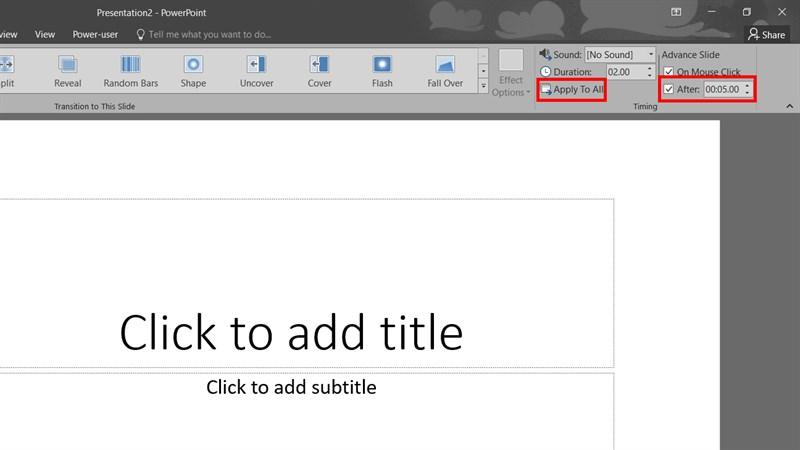 Cách lặp lại slide tự động trong PowerPoint
Cách lặp lại slide tự động trong PowerPoint
Bước 5: Nhấn OK.
Bây giờ, khi trình chiếu, PowerPoint sẽ tự động lặp lại slide từ đầu sau khi kết thúc slide cuối cùng. Bạn có thể dừng trình chiếu bất cứ lúc nào bằng cách nhấn phím Esc.
Cách 2: Lặp lại slide như video
Cách này phù hợp cho việc tạo kiosk trình chiếu hoặc phát video từ PowerPoint trong các sự kiện.
Bước 1: Mở bài thuyết trình PowerPoint của bạn.
Bước 2: Chọn tab Slide Show.
Bước 3: Trong nhóm Set Up, chọn Set Up Slide Show.
Bước 4: Trong cửa sổ Set Up Show, chọn Browsed at a Kiosk (Full Screen) trong phần Show type.
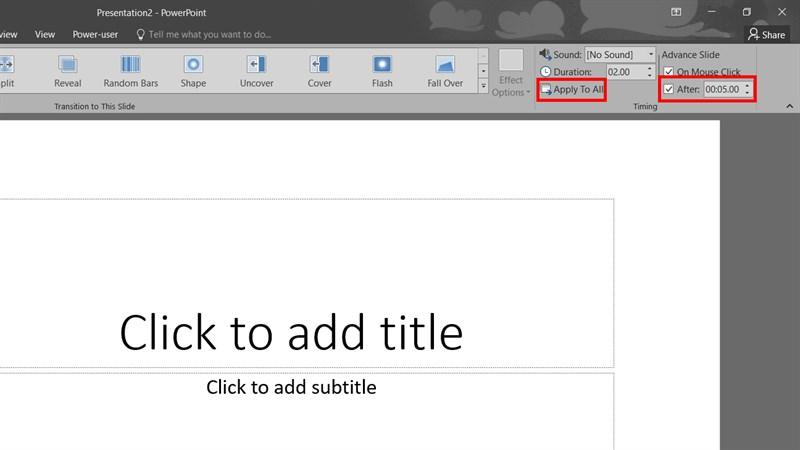 Cách lặp lại slide tự động trong PowerPoint
Cách lặp lại slide tự động trong PowerPoint
Bước 5: Nhấn OK.
Bước 6: Chuyển sang tab Transitions.
Bước 7: Trong nhóm Timing, tích chọn After và đặt thời gian bạn muốn slide tự động chuyển tiếp.
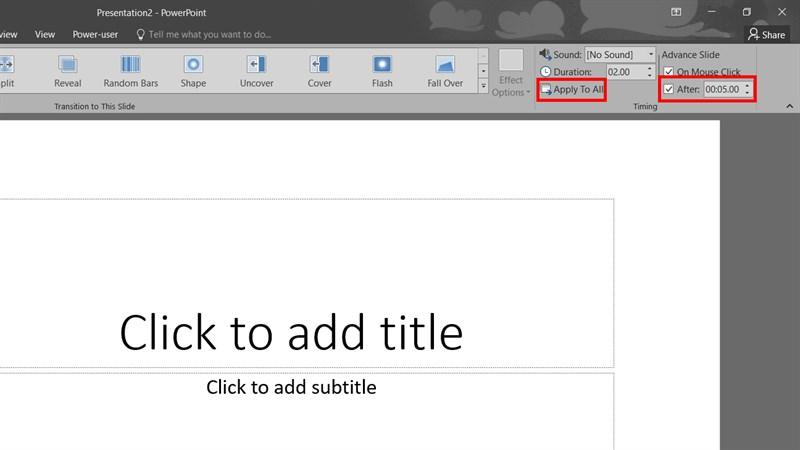 Cách lặp lại slide tự động trong PowerPoint
Cách lặp lại slide tự động trong PowerPoint
Bước 8: Nhấn Apply to All để áp dụng thời gian chuyển tiếp cho tất cả các slide.
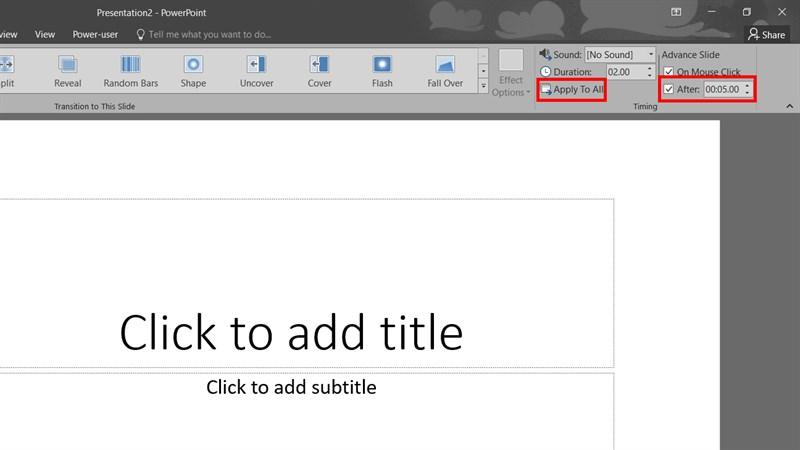 Cách lặp lại slide tự động trong PowerPoint
Cách lặp lại slide tự động trong PowerPoint
Giờ đây, khi bạn bắt đầu trình chiếu, các slide sẽ tự động chuyển tiếp theo thời gian đã đặt và lặp lại liên tục.
Kết luận
Trên đây là hai cách đơn giản để lặp lại slide tự động trong PowerPoint. Hy vọng bài viết này sẽ giúp bạn tạo ra những bài thuyết trình ấn tượng hoặc sử dụng PowerPoint như một công cụ trình chiếu video hiệu quả.
Bạn đã thử áp dụng những mẹo nhỏ này chưa? Hãy chia sẻ trải nghiệm của bạn với chúng tôi trong phần bình luận nhé!



